CDK 是 Configuration Development Kit 的简称,被用于配置 RCI 设备。这些 RCI 设备囊括了 NCK2910A、NCK2910H、NCF2984 以及 NCK2982 等型号。用户可以根据相应的型号设置 CDK 中各个集群(clusters)中的参数值,从而对 RCI 设备进行调试。
简单来说,CDK 将 RCI 设备复杂的参数配置转换成了相对简单的可视化操作。用户只需要明确自己 RCI 设备的规格(如工作频段、调制方式、解码方式以及接收字节数等信息),然后将这些信息输入 CDK UI,CDK 便可以将这些信息转换成相应的命令(其中部分转换需要凭借 Matlab 的运行时程序来完成),通过 FTDI 即可调试 RCI 设备,如 图 1.1 所示。
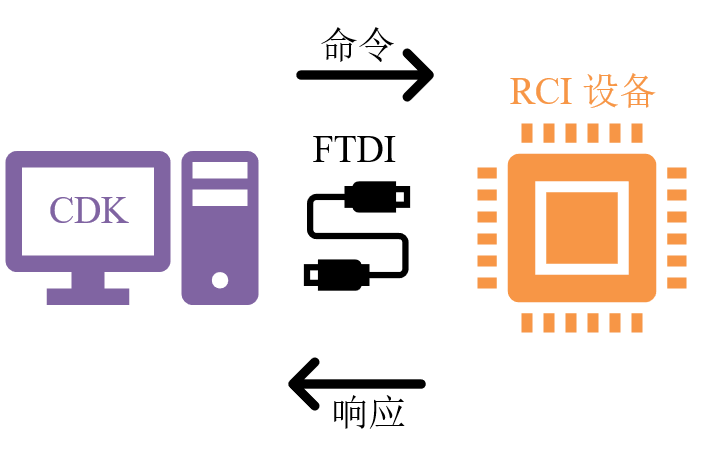
图 1.1 RCI 设备开发阶段
用户之后只需要规范主控 MCU 通讯端口,将这些命令发送给 RCI 设备并且正确接收 RCI 回传的响应即可,如 图 1.2 所示。

图 1.2 CDK 调试完毕,RCI 设备生产阶段
在安装 CDK 之前,需要确认 PC 是否满足下列条件(表 1.1):
表 1.1 CDK 安装条件
|
操作系统 |
Windows 7/10 (64-bit) |
|
Java 运行时环境版本 |
1.8.0_45 以上(64-bit) |
|
MATLAB 运行时程序 |
8.5(32-bit) |
|
FTDI 驱动版本 |
2.12.28 |
|
内存要求 |
堆(Heap)空间大于 1024 MB |
在安装 CDK 之前,我们需要先确认 PC 端 Java 是否可用,如果可用,其版本号是多少。首先,使用“Win + R”快捷键,呼出运行菜单,在“打开:”可编辑栏位中键入“cmd”,运行命令行程序,如 图 1.3:

图 1.3 运行菜单界面
在命令行程序中输入“java -version”,确认是否安装 Java 运行环境,以及 Java 的版本号是否在 1.8.0_45 以上。图 1.4 表示当前 Java 不可用,需要安装。

图 1.4 使用命令行程序检测 Java 版本
通过 https://www.java.com/en/download/ 可以跳转至最新版本的 Java 下载界面(Windows),具体界面如 图 1.5 所示。
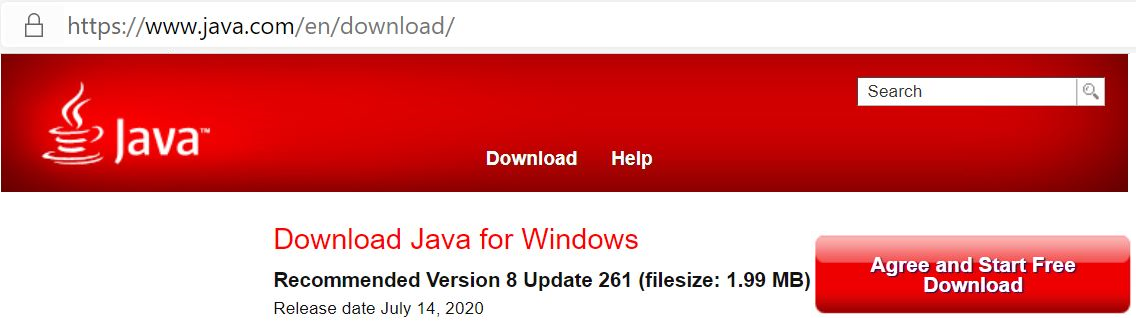
图 1.5 下载最新版本 Java
下载安装完毕,在命令行程序中输入“java -version”,此时便会显示工具信息(如 图 1.6 所示),确认版本(当前最新 1.8.0_261)在 1.8.0_45 以上,说明 Java 安装成功:

图 1.6 Java 最新版安装成功
点击下列 URL 即可找到如 图 1.7 所示的 MATLAB 运行时程序:

图 1.7 MATLAB Runtime 8.5
下载完成后的可执行程序如 图 1.8 所示。

图 1.8 MATLAB Runtime 8.5
点击安装,确认并接受许可协议条款,确定程序安装路径,如 图 1.9 所示。

图 1.9 安装路径
安装完毕,点击完成即可。
在 Java 以及 MATLAB 等环境安装完成之后,就可以开始 CDK 的安装了,FTDI 驱动会在 CDK 安装完成后自动安装(或者说更新):
首先可以通过联系 NXP 获取 CDK 安装包,如 图 1.10 所示。

图 1.10 CDK 安装包
在安装过程中,CDK 安装向导会询问是否将之前安装的 MATLAB javabuilder.jar 复制到 CDK 的安装路径下,选择“是”,如 图 1.11 所示。
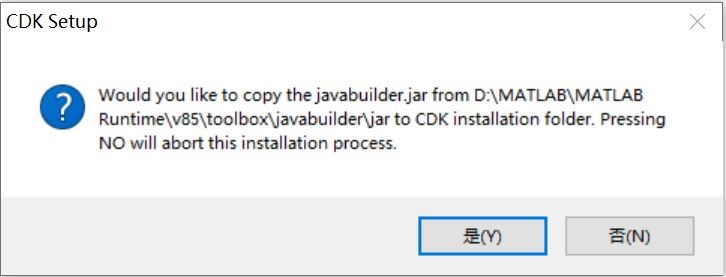
图 1.11 复制 MATLAB 文件
按照安装向导的指示,选择 CDK 安装路径,如 图 1.12 所示。

图 1.12 复制 MATLAB 文件
遵照向导指示安装完 CDK 之后,CDK Setup 还会自动检测 v2.12.28.0 的 FTDI 驱动。图 1.13 显示该向导能够检测 FTDI 驱动是否安装(如果已安装,还会检测安装版本是否低于 v2.12.28.0),该界面提示会在之后的 FTDI 驱动安装中使用。
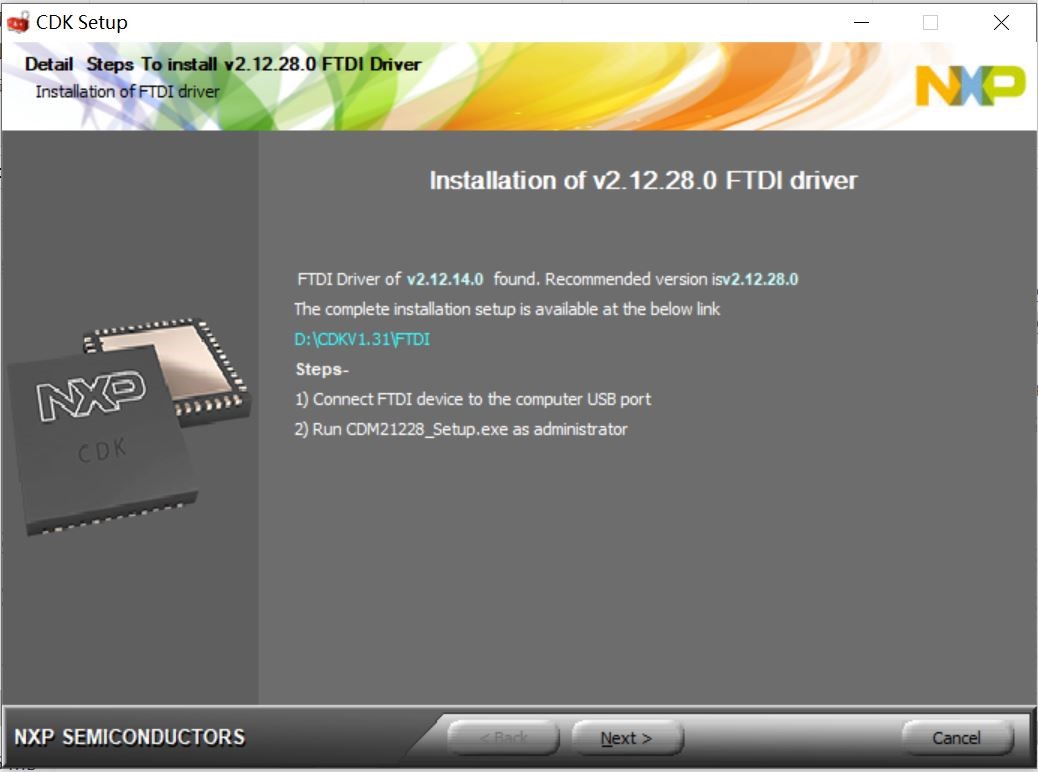
图 1.13 检测到 FTDI 驱动已安装,但是安装版本较低的情况
点击“Next”,将会出现 CDK 安装完成的画面,如 图 1.14 所示。

图 1.14 CDK 安装完成
CDK 安装完毕,就需要开始 FTDI 驱动的安装/更新,用户可以按照 图 1.13 给出的路径找到 FTDI 驱动完整的安装向导 —— CDM21228_Setup.exe,然后在电脑的 USB 端口接上 FTDI 设备,以管理员身份运行 CDM21228_Setup.exe,如 图 1.15 所示。

图 1.15 运行 CDK 安装向导(管理员模式)
点击“Extract”,等待驱动包解压完成后,即可开始软件驱动程序安装,接收许可协议,最终会提示设备程序驱动安装完毕,如 图 1.16。

图 1.16 FTDI 驱动安装完成
二、 CDK 基本操作
CDK 安装完毕后,用户可以在桌面找到 CDK 的快捷方式(也可以从安装路径找到 CDK 的可执行程序),如 图 2.1。

图 2.1 CDK 快捷方式
双击快捷方式,即可进入 CDK 欢迎界面,如 图 2.2 所示。
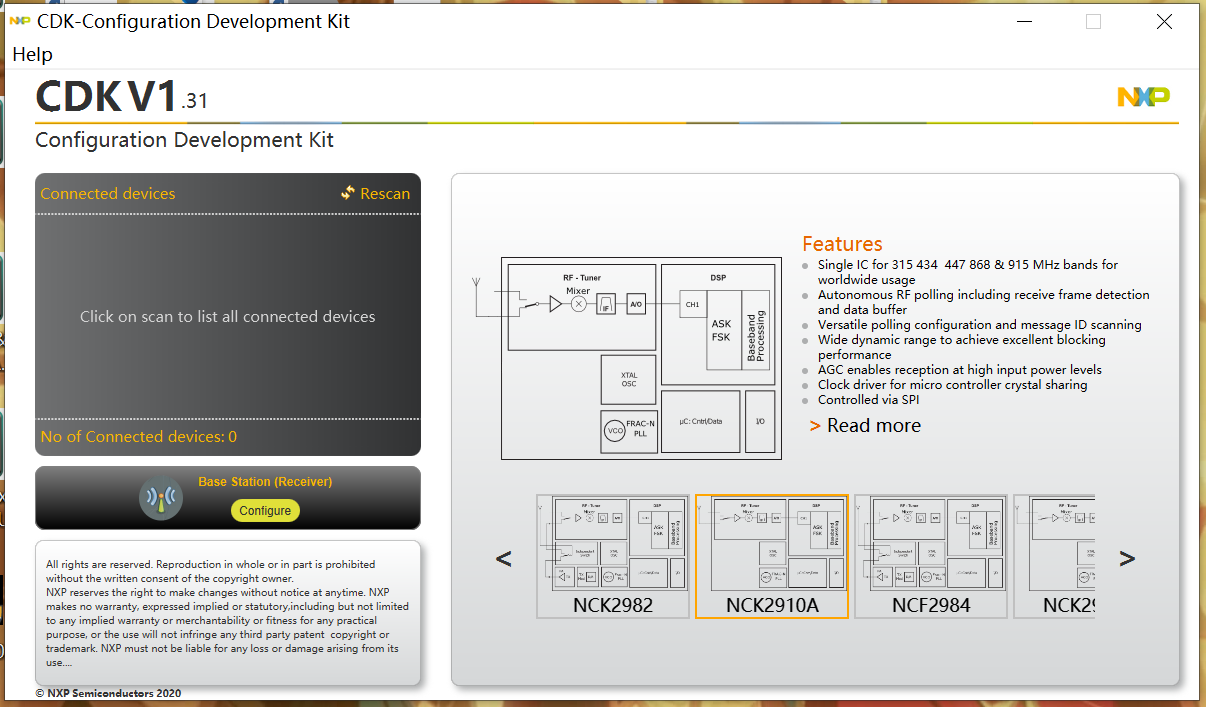
图 2.2 CDK 欢迎界面
其中可以操作的窗口由 3 部分构成,左上角的部分用于检测是否有 RCI 设备(通过 FTDI 设备)与 PC 连接。用户可以通过“Rescan”实时确认是否有 RCI 设备接入。
右半部分则是可供选择的 RCI 设备 —— 仅限于 NCF2984/NCK2910/NCK2982 —— 以及各自的框图和基本特点介绍。
左下部分则是根据选择的 RCI 设备,提供的发送或者接收的配置选项。
目前有 2 种进入 CDK 配置界面的方式:通过“Rescan”搜索已连接的 RCI 设备,双击搜索到的设备名称开始 CDK 配置(Demo Mode);另一种方式就是通过 Offline Mode,即在不连接 RCI 设备的情况下进入 CDK 配置界面 —— 在欢迎界面右半部分选择相应的设备型号,例如 NCK2910A,然后点击左下角“Configure”按钮,等待一段时间则会弹出 图 2.3 的窗口,选择“Yes”,即可进入配置界面。
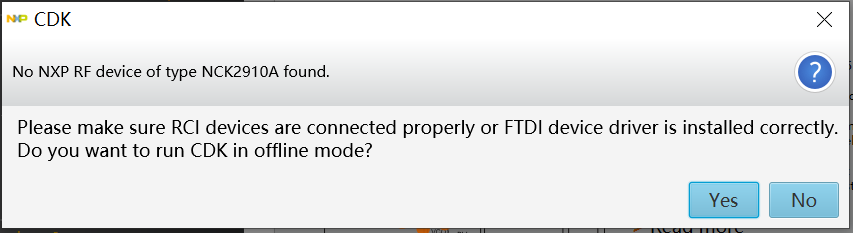
图 2.3 询问是否进入离线模式
由于该文档只是针对 CDK 进行介绍,因此不会之后的介绍均是在离线模式下展开的,针对 RCI 设备的 CDK 配置(Demo Mode)将在后续文档做详细介绍。
CDK 配置界面有 2 种配置模式,一种是基础配置(Basic Mode);另一种则是高级配置(Advanced Mode)。这两种模式中参数的改动是相互关联的。
基础配置提供了 3 种可选择的预定义配置,用户可以在此基础上稍作调整,从而实现设备的正常使用。该模式适合初学者学习 CDK 的使用以及 CDK 对 RCI 设备的配置,当然也同样适用于对高级配置没有任何需求的用户。配置界面如 图 2.4 所示。
用户可以通过“Export ”将设置好的配置(.cdk)、RCI Logger 中的命令记录(.cl)以及 Event/Data Logger 中的数据(.data)导出。相反,“Import ”则可以将之前保存或者别人的配置(.cdk)以及 receiver log(.cl)导入,节省了重新手动配置的时间。
“ Receiver”集群提供了 3 个预定义的配置可供选择,用户可以选择其中一个,然后对“ General Settings”中的参数(中心频率、数据速率、带宽、调制方式、频率偏移/调制深度、解码方式、最大接收位数)以及“ Packet Settings”的参数(Run-In Pattern、FSYNC)进行调整。
参数修改完成,点击“Start Receiving”,即可开始 Continuous Reception Mode。RCI Logger 部分会显示主设备与 RCI 设备之间传递的 RCI Commands。Event/Data Logger 则会显示来自发射端(钥匙)的数据。

图 2.4 CDK 基础配置界面
对于高级配置,则允许用户根据实际应用定义配置并将其应用于 RCI 设备。如 图 2.5 所示。

图 2.5 CDK 高级配置界面
高级配置中“ Local Frequency”等集群都包含有详细的参数配置,并且同时在高级配置中接收方式除了 Continuous Reception Mode 之外,还有 Polling Mode(图 2.5 右上部分)。通过点击该部分的“Start Polling ” ,即可开始 Polling Mode,如 图 2.6 所示。

图 2.6 开启 Polling Mode
三、 参考资料
- Um10990 – Configuration Development Kit (CDK) Tool (Rev. 1.31, 30 Mar 2020)
- UM-SCA1602 –RCI Quick Start Guide (Rev. 1.2, 22 May 2017)
- RCI Operation Manual (Rev. 1.9, 1 August 2017)
四、 附录
当前使用的 FTDI Cable 为 C232HM DDHSL-0,想要了解更多信息,请参考数据手册:
http://www.ftdichip.com/Support/Documents/DataSheets/Cables/DS_C232HM_MPSSE_CABLE.PDF
评论